A Joomla! népszerűségének egyik tagadhatatlan indoka a bővítmények széles választéka. A Joomla! Extensions Directory (röviden: JED, magyarul: Joomla! Bővítmények Tára) gyűjteménye e sorok írásakor a fejlesztői közösség jóvoltából 3821 kiegészítőt tart nyilván. Gondoljunk csak bele, kisebb globális szoftverkönyvtáraknak lehet kb. ekkora állományuk.
A Joomla! bővítmények elvileg mindenféle igényt ki tudnak elégíteni. Létezik hozzá fórum, apróhirdető, közösségépítő, ügyfélkapcsolat-kezelő (CRM), hogy csak a legnépszerűbbeket említsük. A sokak által használt VirtueMart e-kereskedelmi megoldás a phpShop Joomlába építéséből nőtte ki magát, az Agora fórum pedig a punBB Joomla!-integrációja. A Phoca Gallery képgaléria-komponens nem büszkélkedhet ilyen felmenőkkel, viszont érdemes tudni róla, hogy támogatja a PicLens diashowt, ill. a Shadowbox és a Highslide JS függvénytár beépítésével különleges effektusokkal nézegethetik a látogatók a képeket.
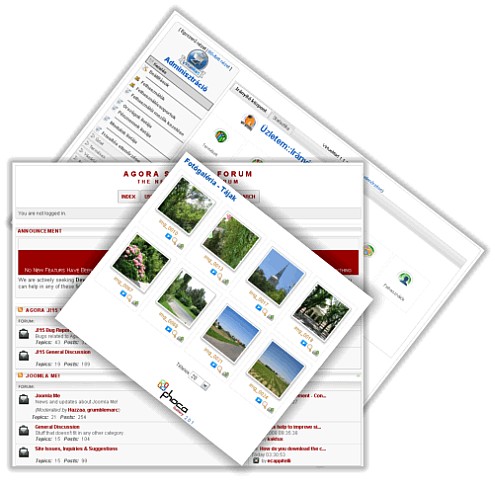
A Joomla! 1.5 rugalmasságának köszönhetően megoldható az is, hogy például egy külön telepített phpBB fórum tagjainak adatbázisát összekapcsoljuk a Joomla! regisztrált tagjainak adatbázisával.
Bővítménytípusok
A Joomla!, mint keretrendszer a következő bővítménytípusokat támogatja:
- A komponens az oldal fő törzsében leképezésre kerülő, legnagyobb és legösszetettebb bővítménytípus, minialkalmazásnak is tekinthetjük. A komponensekkel történik az adatok kezelése, ők állítják be a megjelenítéseket, s különféle funkciókat biztosítanak. A komponensek teszik lehetővé a rendszer képességeinek nagymértékű kibővítését.
- A modul megjelenítése az ún. modulpozícióban történik, bárhol elhelyezhetjük a weblapunkon. Nem olyan összetett, mint a komponens; a kisalkalmazás szerepkörét tölti be. Kiegészíthetik a komponensek szolgáltatásait, de önálló funkcióik is lehetnek.
- A legspeciálisabb bővítménytípus a plug-in, avagy a beépülő modul. A Joomla! és a felhasználó között működik, egy előre definiált esemény megtörténtekor fut le. A Joomla! 1.5-ben például beépülő modulokkal valósították meg az LDAP- és az OpenID-hitelesítést.
- A nyelvi kiegészítők az alaprendszer kezelőfelületének a telepített nyelvre történő átváltását teszik lehetővé.
- A felhasználói oldalra is, és a kiszolgáló oldalra is készíthető sablon nem csak weblapunk grafikai terve, hanem ez felelős az oldal elrendezéséért is.
Aki felkereste már a JED-et, bizonyára felfigyelt az "1.0 Native", "1.5 Legacy" és "1.5 Native" ikonokra. Ezek a Joomla! rendszerrel való kompatibilitást jelölik. A Joomla! 1.5 kiadása ugyanolyan hatalmas mérföldkő a fejlesztésben, mint a Windows 98-hoz képest a Windows XP megjelenése, vagyis nem garantált, hogy a Joomla! 1.0-hoz kiadott bővítmény futni fog Joomla! 1.5 alatt. A Joomla! 1.5 ugyan tartalmaz egy lefelé kompatibilitást biztosító emulációt, az ún. örökölt módot, azonban még ez sem garancia: csak az "1.5 Legacy" ikonnal jelölt Joomla! 1.0 bővítményeket tudjuk használni Joomla! 1.5 alatt. Aggodalomra semmi ok: a nagy népszerűséget kivívott alapbővítmények natív Joomla! 1.5-ös verzióinak a fejlesztése folyamatban, vagy már el is készült, ill. egyre több natív Joomla! 1.5 bővítmény nyer meg magának sok felhasználót.
Telepítsünk!
A Joomla! bővítményeket többnyire .zip formátumú archívumba csomagolva terjesztik. Elő szokott fordulni még a .tar.gz, esetleg a .tar.bz formátum, ugyanis a Joomla! telepítője ezeket az archív fájlokat tudja kibontani. Tartalmuknak a szerver megfelelő könyvtárába történő feltöltése nem elég. Ahhoz, hogy a Joomla! használni is tudja őket, az adatbázis megfelelő tábláiba is be kell őket jegyeznünk. Megoldható ez kézzel is, de van egy sokkal elegánsabb megoldás: a telepítés.
Az installálást a Bővítmények menü Telepítés/Eltávolítás menüpontjából megnyitható Bővítménykezelő képernyőn végezhetjük el. Ez a művelet valamelyest előrébb jár az asztali programokhoz képest, mert a telepítendő fájlt le sem kell töltenünk. Mindössze csak a távoli fájl webcímére van szükségünk, melyet a Telepítési URL mezőbe kell bemásolnunk, majd a Telepítés gombot megnyomnunk.
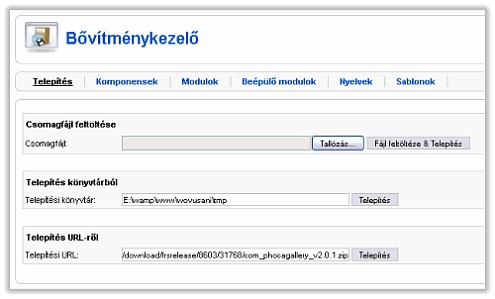
Ha esetleg valamilyen oknál fogva nem működne ez a módszer, akkor még mindig van lehetőségünk a saját gépünkre letöltött bővítmény csomagfájlként történő telepítésére. A Telepítés könyvtárból módszernek akkor van jelentősége, ha a bővítmény fájlmérete túl nagy, és a telepítés időtúllépés miatt nem sikerül. Ilyen esetben, ha FTP-n feltöltjük a csomag tartalmát a /tmp könyvtárba, majd ezt az elérési utat megadjuk a Telepítési könyvtár mezőben, akkor a bővítmény installálásának sikerülnie kell.
A Joomla! alaprendszerben kapunk néhány bővítmény-kelléket, melyekkel kezelhetjük a hirdetéseket, a szavazásokat, a webcímgyűjteményt, az RSS-/Atom-hírcsatornákat. Bővítmény a már említett TinyMCE WYSIWYG-szerkesztő is, sőt, a menükhöz is párosul modul.
Lehetnek olyan bővítmények, melyek csak az adminisztrációs kezelőfelület, ill. csak a felhasználói oldal szolgáltatásait egészítik ki, vagy mindkét részen megjeleníthetők. Hogy az alaprendszer bővítményeinél maradjunk, az adminisztráció vezérlőpultjának ikonjainak megjelenítését a Gyors ikonok modul biztosítja. Ha ezt a modult letiltjuk, akkor eltűnnek az ikonok a vezérlőpultból.
Bővítmény-adminisztráció
Komponensek
Valamely komponens beállításaihoz és adataihoz a Komponensek menü vonatkozó menüpontjából férhetünk hozzá. A funkcióban gazdag komponenseknek saját vezérlőpultjuk lehet. Egyes komponensek beállításainak testreszabását a hozzá készített menüpontban végezhetjük el.
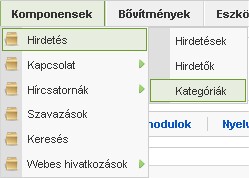
Modulok
A modulokat a Bővítmények menü Modulkezelő menüpontjából megnyitható képernyőn kezelhetjük.
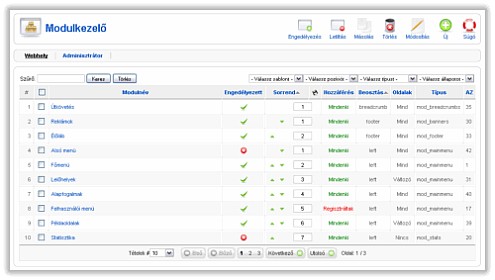
Sorrendjüket a cikkekhez hasonló módon rendezhetjük át, állíthatjuk be a hozzáférést, ill. engedélyezhetjük a megjelenítést. A modulokról a modulkezelő eszköztárán elhelyezett Másolás gombbal készíthetünk másolatot. Miért lehet erre szükség? Vegyük például a hirdetéseket. Egy modult csak egy modulpozícióban tudunk megjeleníteni, tehát ahhoz, hogy az oldalon máshova is kerülhessen hirdetés, szükségünk van a mod_banners modul újabb példányára, melyben azt a modulpozíciót választhatjuk ki, ahová a másik hirdetést tenni akarjuk.
Ha egy modul beállításait módosítani szeretnénk, példáuul hozzárendelni egy újabb menüponthoz, akkor a modulkezelőben kattintsunk rá, majd a betöltődő oldalon tegyük meg a változtatásokat.
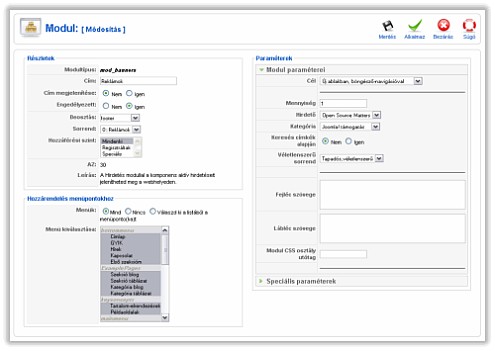
Ha a rendszer telepítése során nem töltjük fel a mintaadatokat, akkor mindössze csak a főmenü modulját fogjuk látni a modulkezelőben. Valamely modul hozzáadásához kattintsunk az Új gombra az eszköztáron. A betöltődő oldalon válasszuk ki a modult, és kattintsunk a Következő szövegcímkéjű eszköztárgombra.
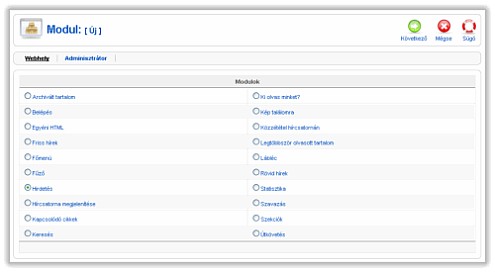
Beépülő modulok
Az ugyancsak a Bővítmények menüből megnyitható Beépülő modul-kezelő felépítése hasonló a modulkezelőjéhez.
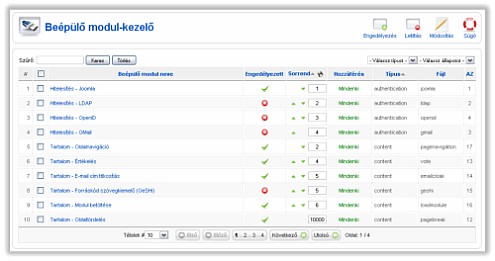
Itt engedélyezhetjük vagy tilthatjuk le a használatukat, illetve valamelyikre rákattintva testreszabhatjuk annak paramétereit.
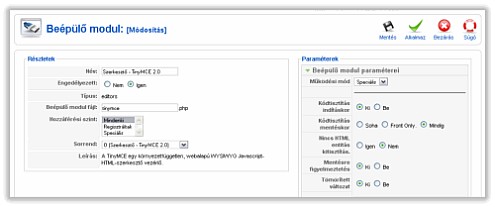
Sablonok
A sablon megtervezéséhez ismernünk kell a Joomla!-sablonok szerkezetét, s felhasználhatjuk mindazt a tudást, melyet a Weboldalkészítő suli sorozat eddigi részeiben elsajátítottunk. Az alapcsomag tartalmaz 3 sablont, de ha valami különlegesre vágyunk, akkor az interneten is találunk néhány lelőhelyet, ahol ingyenes sablonokat tölthetünk le, illetve működik vagy 20 sablonklub, melyekben 40 eurótól kezdődő tagsági díj fejében kiváló minőségű, sok modulpozíciót tartalmazó, keresőbarát, elvileg XHTML- és CSS-érvényes sablonokhoz juthatunk hozzá.
A sablonokat ugyancsak a Bővítménykezelőben telepíthetjük. Sikeres installálás után a Bővítmények menü Sablonkezelő menüpontjából megnyitható képernyőn válasszuk ki, majd az eszköztáron kattintsunk az Alapértelmezett gombra.
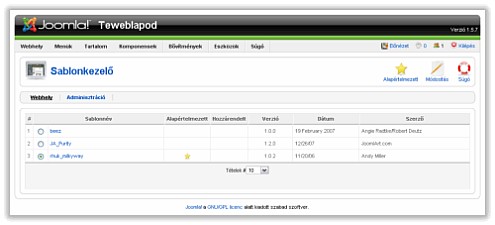
Ha felkeressük a felhasználói oldalt, az már az új színekben fog pompázni. Ne lepődjünk meg, ha némely modul nem oda került, mint ahol eddig volt, mert a sablonokban eltérő helyre kerülhetnek a modulpozíciók.
Ha szeretnénk előbb megtudni, hogy az új sablon egyáltalán milyen és hány modulpozíciót tartalmaz, akkor a sablonkezelőben kattintsunk a sablon nevére.
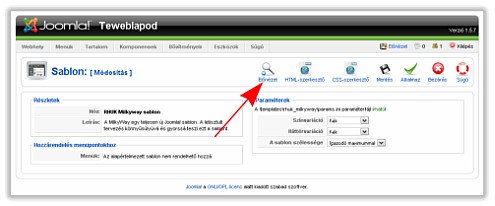
Ezt követően a betöltődő oldal eszköztárán kattintsunk az Előnézet gombra. Ennek hatására be fog töltődni a sablonkezelőbe beágyazva a felhasználói oldal, a sablon által támogatott modulpozíciók megjelölésével.
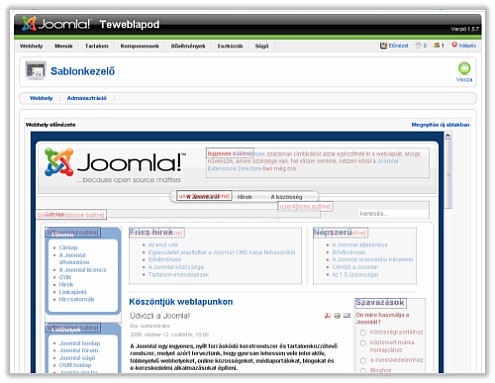
Szeretnénk egy modult a többitől eltérő módon megjeleníteni? Ezt úgy tehetjük meg, ha a sablon CSS-fájlját kiegészítjük egy új osztállyal, majd a modulkezelőben a modult megnyitva a Modul paraméterei részben a Modul CSS osztály utótag mezőbe beírjuk a CSS-osztály nevét.
Nyelvi kiegészítők
A Bővítmények menüben ha a Nyelvkezelő parancsot választjuk, akkor a menüponttal megegyező nevű képernyő tárul elénk. Itt állíthatjuk be a felhasználói oldal és az adminisztráció kezelőfelületének nyelvét.
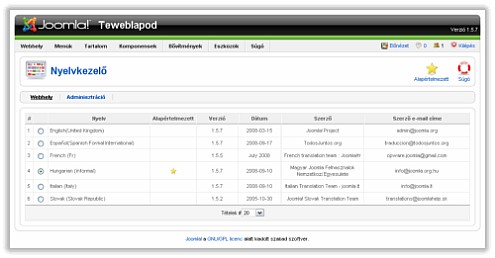
Ha esetleg az eredeti angol kiadáshoz telepítjük a magyar kiegészítőt, akkor a modulkezelőben a modulnevek, valamint a menüpontok angolul maradnak, nekünk kell kézzel lefordítanunk, ugyanis ezek nem a kezelőfelülethez, hanem a tartalomhoz tartoznak, a tartalom lefordításához pedig külső komponens szükséges.
Eltávolítás
Ha egy bővítményre már nincs szükségünk, akkor nyissuk meg a Bővítménykezelőt (ahol a bővítményt telepítettük). Váltsunk át a bővítménytípusnak megfelelő lapra. Ha például komponenst kívánunk törölni, akkor a Komponensek lapra. A betöltődő oldalon jelöljük ki a bővítményt, majd az eszköztáron kattintsunk az Eltávolítás gombra.
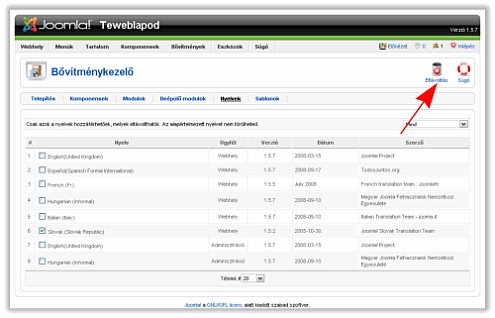
Nem minden komponens dobja el e folyamat során a tábláit az adatbázisból, ezért ellenőrizzük az adatbázis-kezelőnkben, s ha már valóban nincs szükségünk a tárolt adatokra, távolítsuk el kézzel ezeket.
Néhány megszívlelendő tanács
- Válasszunk olyan tárhelyszolgáltatót, amely megfelel a Joomla! rendszerkövetelményeinek. Részesítsük előnyben a PHP5-öt.
- A működő weblapot ne használjuk sem tesztelésre, sem fejlesztésre. A WampServer 2 vagy a XAMPP helyi gépünkre történő telepítésével könnyen elő tudjuk teremteni a rendszerkövetelményeket.
- A Joomlát és a bővítményeket megbízható helyekről töltsük le.
- Rendszeresen készítsünk biztonsági mentést a fájlokról és az adatbázisról.
- Jelszavunk betűk és számok véletlen kombinációjából álljon, s változtassuk meg rendszeresen.
- Állítsuk be megfelelően a fájl- és könyvtárengedélyeket.
- Kísérjük figyelemmel a Joomla! verziókat és a használt bővítményverziókat, frissítsünk a legújabb kiadásokra.
Jószerével eddig a mások által nyújtott webes szolgáltatások felhasználói voltunk. Cikksorozatunkból bizonyára leszűrhető, hogy egy profi, dinamikus weblaphoz nem feltétlenül van szükség programozói ismeretekre. Léteznek ingyenes, ámde profi megoldások, ezeket kell megismernünk és használnunk. A nyílt forráskódú Joomla! ehhez jó kiindulási pont: jól tesztelt, bővíthető és hatékony megoldás, fejlesztők és felhasználók baráti közösségének a támogatásával.
A "Dinamikus weblapot Joomlával" sorozat részei:

